- Вчора ми оголосили про доступність цієї функції, сьогодні ми показуємо вам, як її активувати.
- Дійсно, ми говоримо про нові вкладки File Explorer, які були додані для Windows 11.
- Майте на увазі, що для того, щоб це спрацювало, вам потрібно бути інсайдером на каналі розробників.
- Уважно дотримуйтесь нашого посібника, і ви теж швидко зможете використовувати вкладки Провідника файлів для Windows 11.
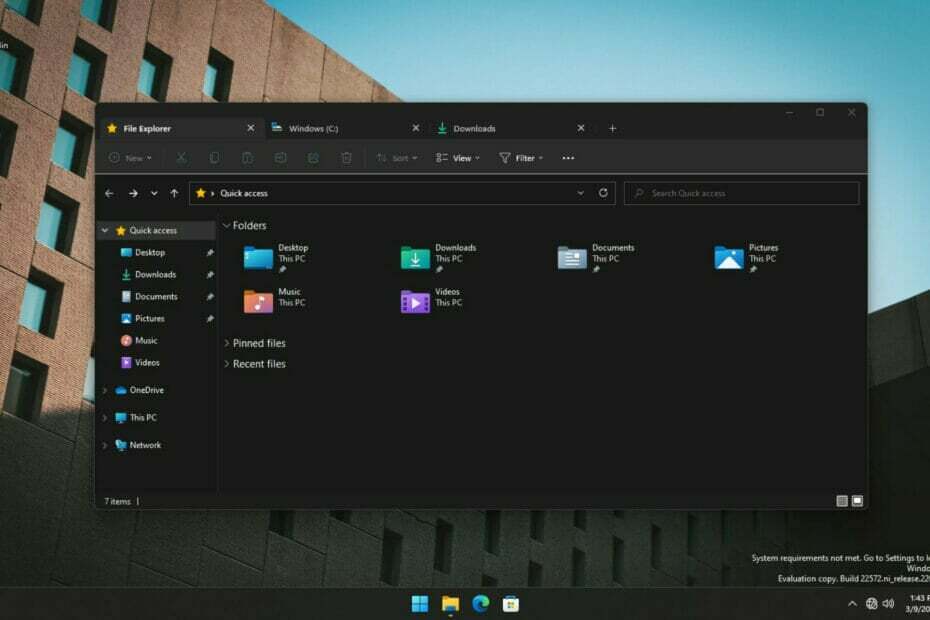
XВСТАНОВИТЬ, НАТИСНУТИ ЗАВАНТАЖУВАТИ ФАЙЛ
Це програмне забезпечення виправить поширені помилки комп’ютера, захистить вас від втрати файлів, шкідливого програмного забезпечення, збою обладнання та оптимізує ваш комп’ютер для максимальної продуктивності. Виправте проблеми з ПК та видаліть віруси зараз за 3 простих кроки:
- Завантажте Restoro PC Repair Tool що постачається із запатентованими технологіями (доступний патент тут).
- Натисніть Почніть сканування щоб знайти проблеми Windows, які можуть спричинити проблеми з ПК.
- Натисніть Відремонтувати все щоб усунути проблеми, що впливають на безпеку та продуктивність вашого комп’ютера
- Restoro завантажено користувачем 0 читачів цього місяця.
Це було лише вчора, коли ми обговорювали це Microsoft готова представити вкладки File Explorer для Windows 11.
Ця функція вже була представлена в збірці 22572 Dev Channel Insider, але технологічний гігант Redmond офіційно не оголосив.
Однак деякі з технічно підкованих користувачів натрапили на нього, а деяким навіть вдалося його активувати.
Ми знаємо, що ви також зацікавлені та хочете випробувати цю довгоочікувану функцію, тому, якщо ви також інсайдер каналу розробника, ми покажемо вам, як активувати її самостійно.
Як я можу побачити нові вкладки File Explorer?
Це не дуже складний процес, і для його виконання не потрібен великий технологічний досвід, лише кілька хвилин вашого часу.
Зауважте, що ця зміна не є незворотною, і ви можете деактивувати вкладки у Провіднику файлів у будь-який час, тому не турбуйтеся про це.
Перш ніж почати, переконайтеся, що ви інсайдер Windows і що ведете свою роботу на каналі розробника, інакше це не спрацює.
- Завантажте ViVeTool з GitHub.
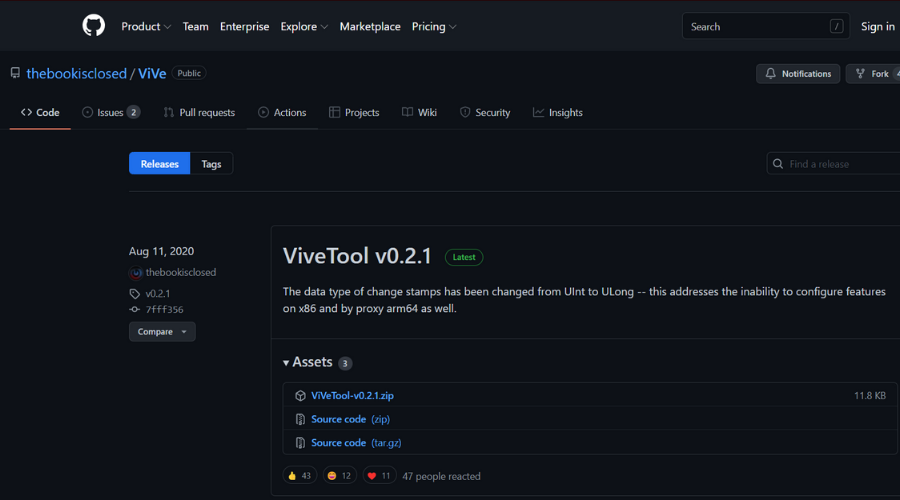
- Розпакуйте та встановіть ViveTool.
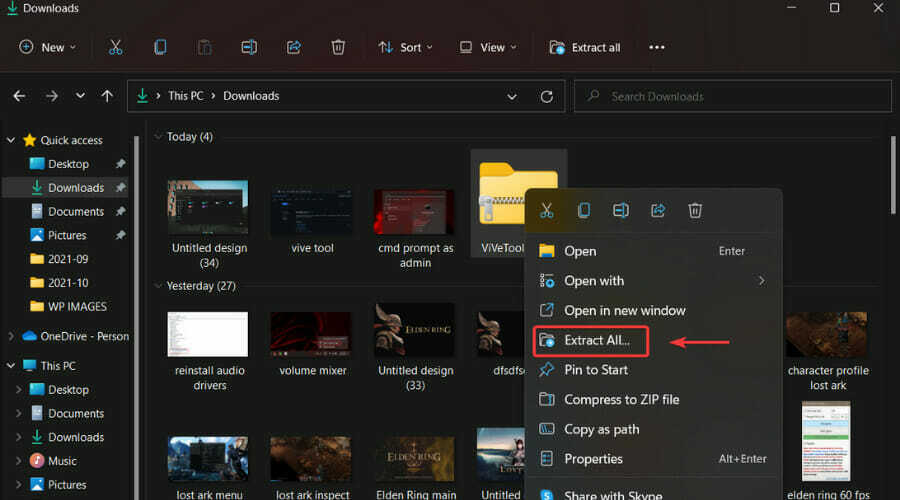
- Відкрийте командний рядок від імені адміністратора.
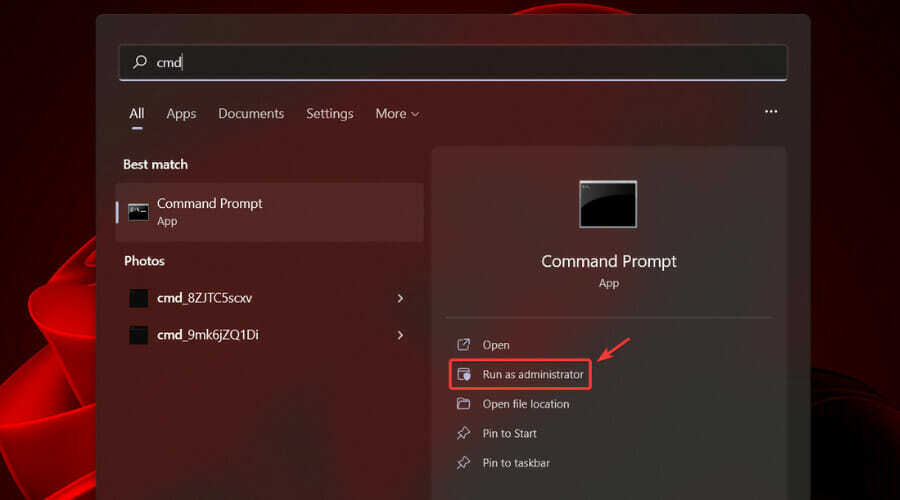
-
Введіть цю команду навігація до папки ViveTool і натисніть Введіть: компакт-диск C:\FOLDER\PATH\ViveTool-v0.2.1
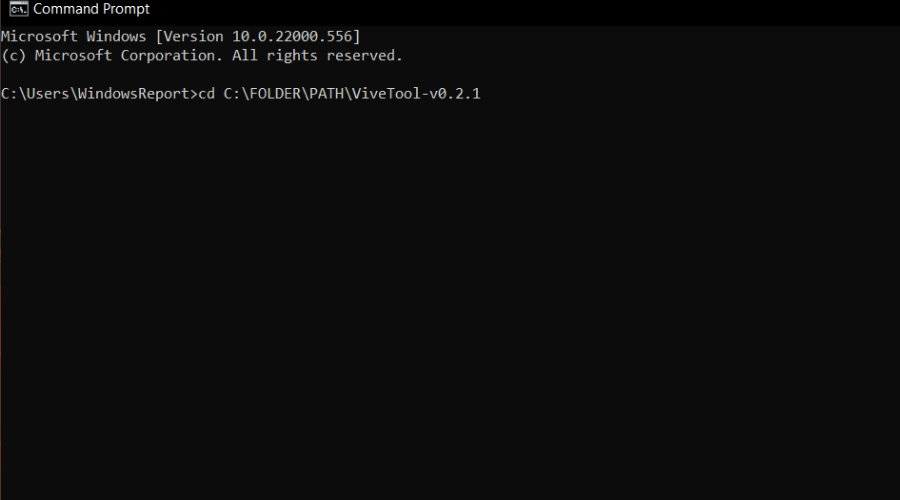
- Введіть таку команду: vivetool addconfig 34370472 2

- Перезавантажте ПК.
Після завершення цього короткого процесу ви нарешті зможете насолоджуватися новими вкладками Провідника файлів для Windows 11.
Звичайно, деякі з вас, можливо, захочуть скасувати внесені зміни, коли їм набриднуть нові вкладки.
Для цього все, що вам потрібно, це використати таку команду: vivetool delconfig 34370472 2
Важко сказати, скільки часу нам доведеться чекати, поки ця функція стане загальною, але оскільки вона вже додана в збірку Insider, ми припускаємо, що не так довго.
Вам вдалося розблокувати цю все ще приховану функцію? Поділіться з нами своїм досвідом у розділі коментарів нижче.

![Помилка Omegle Durante la Connessione al Server [6 Soluzioni]](/f/98ea0b1ef9da34dcade8f1e29fc76f64.png?width=300&height=460)
